自動拡張アーカイブに関する詳細情報
Microsoft Purview のアーカイブ メールボックスは、ユーザー メールボックスと共有メールボックスに追加のメールボックスストレージ領域を提供します。 アーカイブ メールボックスが有効になると、最大 100 GB の追加ストレージが使用可能になります。
Microsoft Purview のこのアーカイブ機能 ( 自動拡張アーカイブと呼ばれます) では、アーカイブ メールボックスに最大 1.5 TB の追加ストレージが提供されます。 アーカイブ メールボックス内のストレージ クォータに達すると、Microsoft Purview はアーカイブ メールボックスが 1.5 TB に達するまでアーカイブのサイズを自動的に (増分的に) 増やします。
自動拡張アーカイブを有効にする詳しい手順については、「自動拡張アーカイブを有効にする」を参照してください。
ヒント
E5 のお客様でない場合は、90 日間の Microsoft Purview ソリューション試用版を使用して、Purview の追加機能が組織のデータ セキュリティとコンプライアンスのニーズの管理にどのように役立つかを確認してください。 Microsoft Purview コンプライアンス ポータルのトライアル ハブで今すぐ開始してください。 サインアップと試用期間の詳細については、こちらをご覧ください。
自動拡張アーカイブのしくみ
ユーザーのメールボックス アーカイブまたは共有メールボックス アーカイブに対して自動拡張アーカイブが有効になっている場合、Microsoft Purview はアーカイブ メールボックスのサイズを定期的にチェックします。 アーカイブ メールボックスが記憶域の制限に近づくと、追加の記憶域が自動的に作成され、メールボックス アーカイブが 1.5 TB に達するまでこのプロセスが続行されます。 追加のストレージの作成は自動的に行われます。つまり、管理者は追加のアーカイブ ストレージを要求したり、自動拡張アーカイブを管理したりする必要はありません。
処理の概要は次のとおりです。
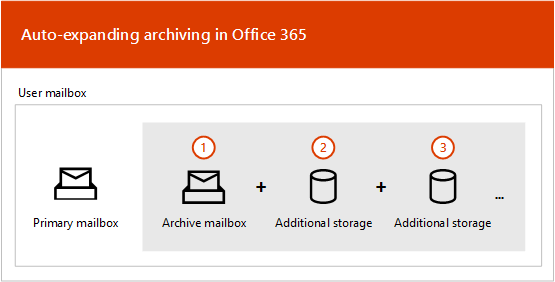
ユーザーのメールボックスまたは共有のメールボックスに対してアーカイブが有効になります。 100 GB の記憶領域を持つアーカイブ メールボックスが作成され、アーカイブ メールボックスの警告のクォータが 90 GB に設定されます。
管理者がメールボックスの自動拡張アーカイブを有効にします。 メールボックスに保留またはアイテム保持ポリシーが適用されている場合は、アーカイブ メールボックスの記憶域クォータが 110 GB に増加し、アーカイブ警告クォータが 100 GB に増加します。
そして、アーカイブ メールボックス (回復可能なアイテム フォルダーを含む) が記憶域クォータに達すると、アーカイブ メールボックスは自動拡張アーカイブに変換されます。 最大サイズの 1.5 TB に達するまで、さらに記憶領域が追加されます。 追加記憶領域がプロビジョニングされるには、最大 30 日かかります。
Microsoft Purview では、必要に応じてストレージ領域が自動的に追加されます。
最大 1.5 TB に達するとどうなるか、および電子メール ストレージに関するその他のサイズ関連の制限事項については、このページの 「自動拡張アーカイブに関する重要な考慮事項と制限事項 」を参照してください。
追加のアーカイブ記憶領域に移動されるもの
自動拡張アーカイブ記憶域を効率的に使用するために、フォルダーは移動される場合があります。 Microsoft Purview は、アーカイブに追加のストレージが追加されたときに移動されるフォルダーを決定します。 フォルダーを移動する場合に、1 つ以上のサブフォルダーが自動的に作成され、元のフォルダーのアイテムがこれらのフォルダーに分配されて、移動プロセスが促進されます。 自動拡張アーカイブのメールボックスを有効にした後、この動作をエンド ユーザーに伝え、期待値を設定する必要がある場合があります。
Outlook でフォルダー リストのアーカイブ部分を表示した場合、これらのサブフォルダーは元のフォルダーの下に表示されます。 Microsoft 365 がこれらのサブフォルダーの名前を付けるために使用する名前付け規則は <、フォルダー名>です_yyyy (mmm dd、yyyy h_mm で作成)、次のようになります。
yyyy は、フォルダー内のメッセージが受信された年です。
mmm dd, yyyy h_m は、Office 365 によってサブフォルダーが作成された日時 (UTC 形式) であり、Outlook でのユーザーのタイム ゾーンと地域の設定に基づきます。
次のスクリーンショットは、メッセージが自動拡張アーカイブに移動される前と後のフォルダー一覧です。
追加記憶域が追加される前
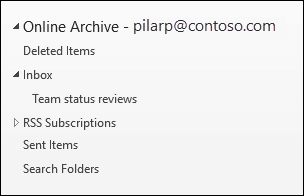
追加記憶域が追加された後
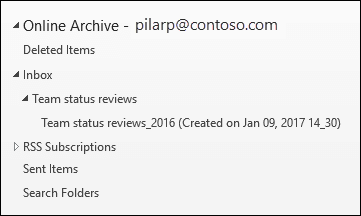
注:
前に説明したように、Microsoft Purview はアイテムをサブフォルダーに移動し (上で説明した名前付け規則を使用して名前を付けます)、補助アーカイブにコンテンツを配布するのに役立ちます。 ただし、アイテムをサブフォルダーに移動させても、必ずしもそうなるとは限りません。 場合によっては、フォルダー全体が補助型アーカイブに移動されることもあります。 この場合、フォルダーの名前は元のままです。 Outlook のフォルダー リストでは、フォルダーが補助型アーカイブに移動されたことは明らかになりません。
アーカイブの自動拡張に関する重要な考慮事項と制限事項
自動展開アーカイブを含むメールボックスが、自動展開アーカイブに格納されている合計 1.5 TB のデータに達した場合、自動展開アーカイブに格納されたり、メインアーカイブから自動展開アーカイブに移動されたりするデータはそれ以上ありません。
メインアーカイブもクォータに達した場合、そこにデータが格納されなくなり、プライマリ メールボックスもクォータに達する可能性があります。 その後、電子メールやその他のアイテムの送受信の処理を停止できます。 このリスクを軽減し、organizationの責任を最小限に抑えるには、Microsoft 365 アイテム保持ポリシーを使用して、ビジネス価値がなくなったコンテンツを削除することをお勧めします。 指定した期間が経過した後にアイテムを削除するようにこれらのポリシーを構成します。 メールやその他の Microsoft 365 アイテムを自動的に削除できるアイテム保持ポリシーについてまだ理解していない場合は、「 アイテム保持ポリシーと保持ラベルについて学習する」を参照してください。
自動拡張アーカイブがサポートされているのは、個々のユーザーのメールボックス (または 1 日あたりの成長率が 1 GB 未満の共有メールボックス) のみです。 ユーザーのアーカイブ メールボックスは、そのユーザー専用です。 ジャーナリング、トランスポート ルール、または自動転送ルールを使用してメッセージをアーカイブ メールボックスにコピーすることは許可されていません。 Microsoft は、ユーザーのアーカイブ メールボックスを使用して他のユーザーのアーカイブ データを格納する、またはその他の不適切な使用の場合には、インスタンスに追加アーカイブを拒否する権利を有します。
自動拡張アーカイブ内のアイテムにアクセスするための Outlook の要件
自動拡張アーカイブに保存されているメッセージにアクセスするには、ユーザーは次のいずれかの Outlook クライアントを使う必要があります。
Microsoft 365 Apps for enterprise の一部としての Outlook (旧称 Office 365 ProPlus)
Microsoft 365 Apps for business の一部としての Outlook (旧称 Office 365 Business)
Windows 版の Outlook 2016、Outlook 2019
プライマリ メールボックスがオンプレミスではなくExchange Onlineにある場合のOutlook on the web
Mac 版の Outlook 2016、Outlook 2019
自動拡張アーカイブのメールボックスを有効にする前に考慮すべき点を次に示します。
ユーザーは、自動拡張ストレージ領域に移動されたフォルダーを含め、アーカイブ メールボックス内の任意のフォルダーにアクセスできます。
アーカイブ メールボックスに 1 つ以上の自動展開ストレージ領域がある場合、ユーザーはアーカイブ メールボックスまたは補助アーカイブからフォルダーを削除できません。 つまり、自動拡張ストレージ領域がプロビジョニングされた後、アーカイブ内のフォルダーを削除することはできません。
ユーザーは、自動拡張ストレージ領域内の項目を削除できます。 ただし、メールボックスに対してアーカイブの自動展開が有効になった後、 削除済みアイテムの回復機能 を使用してアイテムを回復することはできません。
自動拡張アーカイブの検索は、Web 版の Outlook (OWA) でも使用できます。 オンライン アーカイブと同様に、ユーザーは追加のストレージ領域に移動されたアイテムを検索できます。 OWA で検索範囲としてアーカイブを選択すると、すべてのアーカイブ (自動拡張アーカイブを含む) とそれに対応するサブフォルダが検索されます。
自動展開されたアーカイブ検索は、月次エンタープライズ チャネルビルド 16.0.13519 以降から Outlook for Windows を使用する場合に使用できます。 この更新プログラムを使用すると、現在のメールボックススコープを使用できるため、ユーザーは自動展開されたアーカイブを検索できます。 ただし、各アーカイブ フォルダー内の入れ子になったサブフォルダーの検索は再帰的ではありません。
クラウドのみのアーカイブ状況 (プライマリ メールボックスがまだオンプレミス) の場合、自動拡張アーカイブ機能の検索はサポートされていません。 この機能やその他の Microsoft Search サポート機能の詳細については、「Microsoft Search を活用して Windows 版 Outlook を Exchange Online に接続する方法」を参照してください。
自動拡張アーカイブ内の Outlook のアイテム数および閲覧済み/未読数 (Outlook および Outlook on the web) は正しくないことがあります。
自動拡張アーカイブとその他の法令遵守機能
このセクションでは、自動拡張アーカイブとその他のコンプライアンス機能の間の機能について説明します。
証拠 開示: コンテンツ検索などの電子情報開示ツールを使用すると、自動展開アーカイブ内の追加のストレージ領域も検索されます。
保持:Microsoft 365 のリテンション期間、電子情報開示ケースの保留、Exchange Onlineでの訴訟ホールドなどの方法を使用してメールボックスを保留にすると、自動展開アーカイブ内にあるコンテンツも保留されます。
メッセージング レコード管理 (MRM): Exchange Online の MRM 削除ポリシーを使って期限切れのメールボックス アイテムを完全に削除した場合、自動拡張アーカイブにある期限切れアイテムも削除されます。
次の手順
自動拡張アーカイブについての技術的な詳細については、「Office 365: 自動拡張アーカイブに関する FAQ」を参照してください。
自動拡張アーカイブを有効にする準備ができている場合は、「自動拡張アーカイブを有効にする」を参照してください。
フィードバック
以下は間もなく提供いたします。2024 年を通じて、コンテンツのフィードバック メカニズムとして GitHub の issue を段階的に廃止し、新しいフィードバック システムに置き換えます。 詳細については、「https://aka.ms/ContentUserFeedback」を参照してください。
フィードバックの送信と表示